Doe een gratis scan en controleer of uw computer is geïnfecteerd.
VERWIJDER HET NUOm het volledige product te kunnen gebruiken moet u een licentie van Combo Cleaner kopen. Beperkte proefperiode van 7 dagen beschikbaar. Combo Cleaner is eigendom van en wordt beheerd door RCS LT, het moederbedrijf van PCRisk.
"Facebook Messenger virus" verwijderingsgids
Wat is "Facebook Messenger virus"?
Het "Facebook Messenger virus" werd ontdekt door beveiligingsonderzoeker Ido Naor. Cybercriminelen gebruiken het om FormBook te verspreiden, een programma van het trojan-type. Ze sturen het naar een groot aantal mensen via Facebook Messenger. Eens geopend veroorzaken deze bestanden de installatie van het hierboven vermelde kwaaedaardige programma.
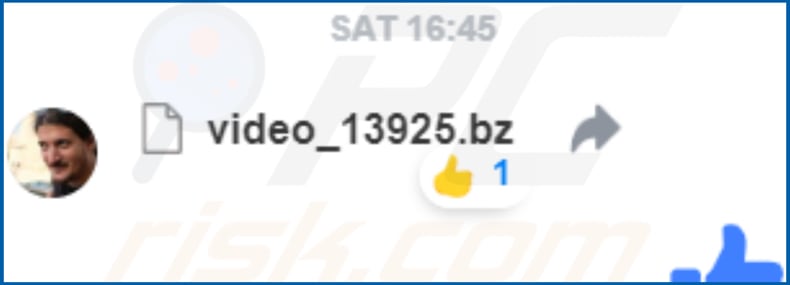
Gewoonlijk ontvangen mensen dergelijke bestanden van vrienden op Facebook die een kwaadaardig programma hebben geïnstalleerd dat spam verstuurt. In ons voorbeeld werd een bijlage toegevoegd aan het messengerbericht met de naam "video_13925.bz". Dit archiefbestand bevat een ander bestand ("play_75367031.mp4.com") dat met 7-Zip kan worden uitgepakt. Als het wordt geopend downloadt en installeert het de FormBook Trojan. Dit programma werd ontworpen om persoonlijke gegevens te stelen. Door hier gebruik van te maken kunnen cybercriminelen toetsenbordaanslagen en wachtwoorden stelen, screenshots nemen, enz. Het kan zijn dat de gestolen data bankgegevens bevatten. Cybercriminelen gebruiken alle gestolen gegevens om inkomsten te genereren. Voor de slachtoffers kan dit leiden tot privacyschendingen en financiële schade. Het is bekend dat FormBook kan worden gebruikt om downloads en installaties van andere programma's te veroorzaken. Dat betekent dat slachtoffers extra computerbesmettingen kunnen oplopen door kwaadaardige programma's zoals ransomware. Als een computer besmet werd met FormBook dan moet dit onmiddellijk worden verwijderd.
| Naam | Facebook Messenger spam virus |
| Bedreigingstype | Trojan, wachtwoord-stelend virus, malware online bankieren, spyware |
| Bijlage(n) | Allerlei archiefbestanden (bv. "video_13925.bz") |
| Detectienamen (video.exe) |
Avira (TR/Autoit.oftwi), BitDefender (Trojan.GenericKD.41240919), ESET-NOD32 (een variant Win32/Autoit.OHP), Kaspersky (UDS:DangerousObject.Multi.Generic), volledige detectielijst (VirusTotal) |
| Symptomen | Trojans infiltreren stiekem de computers van hun slachtoffers en blijven daar aanwezig zonder zichtbare symptomen. |
| Payload | FormBook trojan |
| Distributiemethode | Besmette e-mailbijlagen, kwaadaardige online advertentie, social engineering, softwarecracks. |
| Schade | Gestolen bankgegevens, wachtwoorden, identiteitsdiefstal, computers van slachtoffers worden opgenomen in een botnet. |
| Verwijdering |
Om mogelijke malware-infecties te verwijderen, scant u uw computer met legitieme antivirussoftware. Onze beveiligingsonderzoekers raden aan Combo Cleaner te gebruiken. Combo Cleaner voor Windows DownloadenGratis scanner die controleert of uw computer geïnfecteerd is. Om het volledige product te kunnen gebruiken moet u een licentie van Combo Cleaner kopen. Beperkte proefperiode van 7 dagen beschikbaar. Combo Cleaner is eigendom van en wordt beheerd door RCS LT, het moederbedrijf van PCRisk. |
FormBook is slechts een van de vele bekende trojans. Andere voorbeelden zijn Adwind, TrickBot, Tefosteal, LokiBot (en vele andere). Trojans worden gewoonlijk ontworpen om vertrouwelijke, persoonlijke gegevens te stelen of om andere besmettingen te verspreiden. Ze leiden altijd op een of andere manier tot ernstige problemen.
Hoe besmette het "Facebook Messenger virus" mijn computer?
In dit geval werd FormBook door cybercriminelen verspreid via Facebook Messenger. Ze gebruiken accounts van mensen die kwaadaardige programma's op hun computer geïnstalleerd hebben. Hun accounts verspreiden FormBook door het versturen van bijlagen in berichten die, eens geopend, computerbesmettingen veroorzaken. Er zijn echter nog andere manieren om trojans te verspreiden, via bv. spamcampagnes, valse software-updaters, cracks voor software en andere dubieuze downloadbronnen. Om menssen te overtuigen kwaadaardige programma's te openen en te installeren bij spamcpampagnes gebruiken criminlen bijlagen bij e-mails in de vorm van bv. pdf's, Microsoft Office-documenten, archiefbestanden, JavaScript-bestanden enz. Eens geopend, downloaden en installeren valse update-tools ook soms kwaadaardige programma's in plaats van updates. Software cracking tools worden dan weer gebruikt door mensen die niet willen betalen voor het activeren van software. Cybercriminelen gebruiken deze ook vaak om computerbesmettingen te verspreiden. In plaats van software te activeren downloaden deze tools kwaadaardige programma's. Ook P2P (peer-to-peer)-netwerken, gratis bestandshostingdiensten, onofficiële pagina's, downloaders van externe partijen en andere gelijkaardige bronnen kunnen malware verspreiden. Malware wordt als legitieme software voorgesteld waardoor mensen ze onbedoeld zelf installeren en zo computerbesmettingen veroorzaken.
Hoe de installatie van malware te vermijden?
Wees voorzichtig bij het openen van bijlagen die werden verzonden door onbekende of verdachte afzenders. Als een e-mail irrelevant lijkt, open deze dan niet. Gebruik ook enkel officiële bronnen om software te downloaden in plaats van de tools die we hierboven vermelden. Het is ook belangrijk enkel met geïmplementeerde updaters te werken of met tools van officiële ontwikkelaars. Als software moet worden geactiveerd, gebruik hier dan geen cracking tools voor. Deze tools zijn illegaal en kunnen de installatie van kwaadaardige programma's veroorzaken. Zorg ook voor een betrouwbare antivirus en antispyware op uw computer, deze kunnen bedreigingen meestal automatisch detecteren en verwijderen. Als u "Facebook Messenger virus" geopend hebt dan raden we aan om een scan uit te voeren met Combo Cleaner Antivirus voor Windows om de geïnfiltreerde malware automatisch te verwijderen.
Screenshot van de bestanden in het bericht (op een desktop) en het FormBook-proces (verstopt onder de naam "Service Host: Local System" in taakbeheer):
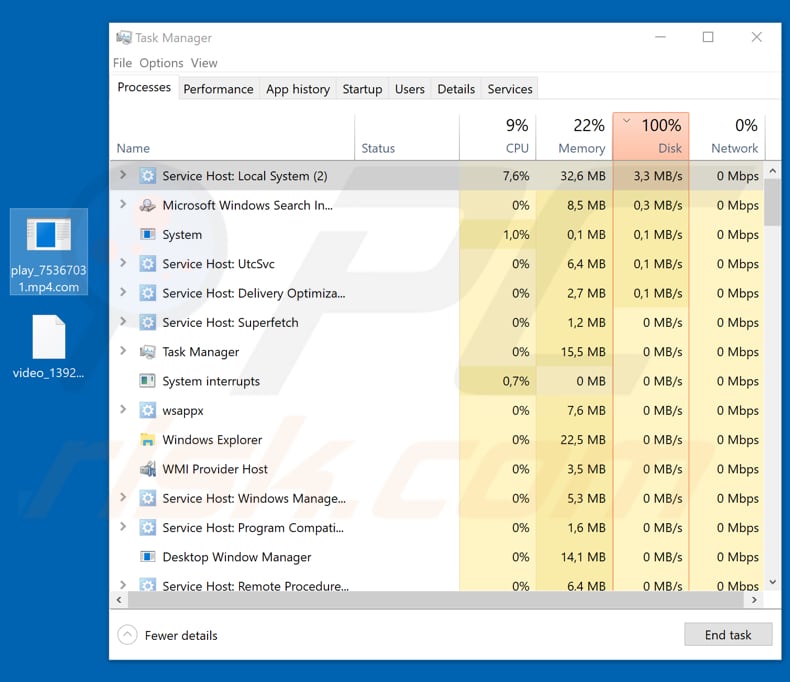
Onmiddellijke automatische malwareverwijdering:
Handmatig de dreiging verwijderen, kan een langdurig en ingewikkeld proces zijn dat geavanceerde computer vaardigheden vereist. Combo Cleaner is een professionele automatische malware verwijderaar die wordt aanbevolen om malware te verwijderen. Download het door op de onderstaande knop te klikken:
DOWNLOAD Combo CleanerDoor het downloaden van software op deze website verklaar je je akkoord met ons privacybeleid en onze algemene voorwaarden. Om het volledige product te kunnen gebruiken moet u een licentie van Combo Cleaner kopen. Beperkte proefperiode van 7 dagen beschikbaar. Combo Cleaner is eigendom van en wordt beheerd door RCS LT, het moederbedrijf van PCRisk.
Snelmenu:
- Wat is "Facebook Messenger virus"?
- STAP 1. Handmatig FormBook malware verwijderen.
- STAP 2. Controleren of uw computer virusvrij is.
Hoe malware handmatig te verwijderen?
Handmatig verwijderen van malware is een gecompliceerde taak, meestal is het beter om antivirus- of antimalwareprogramma's dit automatisch te laten doen. Om deze malware te verwijderen, raden we aan Combo Cleaner Antivirus voor Windows te gebruiken. Als u malware handmatig wilt verwijderen, moet u eerst de naam kennen van de malware die u probeert te verwijderen. Hier een voorbeeld van een verdacht programma dat op de computer van de gebruiker wordt uitgevoerd:

Als u de lijst met programma's op uw computer hebt gecontroleerd, bijvoorbeeld met behulp van taakbeheer en een programma hebt geïdentificeerd dat er verdacht uitziet, gaat u verder met de volgende stappen:
 Download het programma Autoruns. Dit programma toont toepassingen die automatisch starten, register- en bestandssysteemlocaties:
Download het programma Autoruns. Dit programma toont toepassingen die automatisch starten, register- en bestandssysteemlocaties:

 Herstart uw computer in Veilige Modus:
Herstart uw computer in Veilige Modus:
Windows XP en Windows 7 gebruikers: Tijdens het opstartproces van je computer druk je verschillende keren op de F8 toets op je toetsenbord tot het Geavanceerde Opties menu van Windows verschijnt. Dan selecteer je Veilige Modus met netwerk uit de lijst en druk je op ENTER.

Video die toont hoe Windows 7 te starten in "Veilige Modus met Netwerk":
Windows 8 gebruikers: Ga naar het Windows 8 Start Scherm, typ Geavanceerd, in de zoekresultaten selecteer je Instellingen. Klik op geavanceerde startopties, in het geopende 'Algemene PC-instellingen' scherm selecteer je Geavanùceerde Opstart. Klik op de 'Nu herstarten'-knop. Je computer zal nu herstarten in het 'Geavanceerde Opstartopties menu'. Klik op de 'Probleemoplosser'-knop, klik dan op de 'Geavanceerde Opties'-knop. In het geavanceeerde opties scherm klik op 'Opstartinstellingen'. Klik op de 'Herstarten'-knop. Je PC zal nu herstarten naar het Opstart Instellingen scherm. Druk F5 om in Veilige Modus met netwerk te starten.

Video die toont hoe Windows 8 te starten in "Veilige Modus met Netwerk":
Windows 10 gebruikers: Klik op het Windows-logo en selecteer het Power-icoon. In het geopende menu klik je op herstarten terwijl je de Shift-knop ingedrukt houdt. In het 'Kies een optie'-scherm klik je op 'Problemen oplossen' en selecteer je de 'Geavanceerde opties'. In het 'Geavanceerde-opties menu selecteer je opstartinstellingen en klik je op de 'Herstarten'-knop. In het volgende scherm moet je op de F5-knop drukken. Zo zal je besturingssysteem in veilige modus met netwerk herstart worden.

Video die toont hoe Windows 10 te starten in "Veilige Modus met Netwerk":
 Pak het archiefbestand uit en voer het bestand Autoruns.exe uit.
Pak het archiefbestand uit en voer het bestand Autoruns.exe uit.

 Klik in de Autoruns-applicatie bovenaan op "Opties" en verwijder de vinkjes bij "Hide Empty Locations" en "Hide Windows Entries". Na deze procedure klikt u op het pictogram "Refresh".
Klik in de Autoruns-applicatie bovenaan op "Opties" en verwijder de vinkjes bij "Hide Empty Locations" en "Hide Windows Entries". Na deze procedure klikt u op het pictogram "Refresh".

 Controleer de lijst van de Autoruns-applicatie en zoek het malwarebestand uit dat u wilt verwijderen.
Controleer de lijst van de Autoruns-applicatie en zoek het malwarebestand uit dat u wilt verwijderen.
Schrijf het volledige pad en de naam op. Merk op dat sommige malware de procesnamen verbergt onder legitieme Windows-procesnamen. In dit stadium is het erg belangrijk om te voorkomen dat systeembestanden worden verwijderd. Nadat u het verdachte programma hebt gevonden dat u wilt verwijderen, klikt u met de rechtermuisknop op de naam en kiest u 'Delete'.

Nadat u de malware hebt verwijderd via de Autoruns-applicatie (dit zorgt ervoor dat de malware niet automatisch wordt uitgevoerd bij de volgende opstart van het systeem), moet u de malwarenaam op uw computer zoeken. Zorg dat u verborgen mappen en bestanden inschakelt voordat u doorgaat. Als u het bestand van de malware vindt, verwijder het dan.

Start uw computer opnieuw op in normale modus. Door deze stappen te volgen, kunt u eventuele malware van uw computer verwijderen. Merk op dat voor het handmatig verwijderen van malware een grondige computerkennis noodzakelijk is. Het wordt daarom aanbevolen om de verwijdering van malware over te laten aan antivirus- en antimalwareprogramma's. Deze stappen werken mogelijk niet met geavanceerde malware-infecties. Zoals altijd is het beter om besmettingen te voorkomen dan achteraf malware te moeten verwijderen. Om ervoor te zorgen dat uw computer veilig blijft, moet u steeds de meest recente updates van het besturingssysteem installeren en antivirussoftware gebruiken.
Om zeker te zijn dat uw computer vrij is van malware-infecties, raden we u aan deze te scannen met Combo Cleaner Antivirus voor Windows.
Delen:

Tomas Meskauskas
Deskundig beveiligingsonderzoeker, professioneel malware-analist
Ik ben gepassioneerd door computerbeveiliging en -technologie. Ik ben al meer dan 10 jaar werkzaam in verschillende bedrijven die op zoek zijn naar oplossingen voor computertechnische problemen en internetbeveiliging. Ik werk sinds 2010 als auteur en redacteur voor PCrisk. Volg mij op Twitter en LinkedIn om op de hoogte te blijven van de nieuwste online beveiligingsrisico's.
Het beveiligingsportaal PCrisk wordt aangeboden door het bedrijf RCS LT.
Gecombineerde krachten van beveiligingsonderzoekers helpen computergebruikers voorlichten over de nieuwste online beveiligingsrisico's. Meer informatie over het bedrijf RCS LT.
Onze richtlijnen voor het verwijderen van malware zijn gratis. Als u ons echter wilt steunen, kunt u ons een donatie sturen.
DonerenHet beveiligingsportaal PCrisk wordt aangeboden door het bedrijf RCS LT.
Gecombineerde krachten van beveiligingsonderzoekers helpen computergebruikers voorlichten over de nieuwste online beveiligingsrisico's. Meer informatie over het bedrijf RCS LT.
Onze richtlijnen voor het verwijderen van malware zijn gratis. Als u ons echter wilt steunen, kunt u ons een donatie sturen.
Doneren
▼ Toon discussie